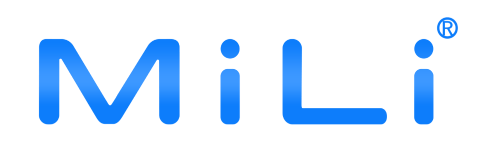Preguntas frecuentes
Bienvenido a nuestras preguntas frecuentes, estamos muy contentos de tenerlo aquí y como cliente.
Hemos intentado responder las preguntas más habituales.
Apoyo técnico
A continuación se presentan algunas preguntas comunes sobre la técnica de nuestro producto.
¿Cómo reiniciar?
Asegúrate de que tu MiTag esté encendido, luego presiona 5 veces y mantén presionado desde la quinta vez hasta que escuches un pitido y luego suéltalo. Esta operación debe finalizar dentro del alcance del Bluetooth. Puedes intentar reproducir un sonido para verificar si está dentro del alcance.
¿Cómo emparejar?
- Activar Bluetooth, Conexión Wifi
- Encienda el dispositivo MiTag
- Abra la aplicación "Buscar" de iOS
- Vaya a la pestaña "Artículo" y haga clic en "Agregar otro artículo"
¿Cómo apagar?
Mantenga presionado durante 5 segundos hasta que escuche 2 pitidos
¿Cómo conectar MiTag a un nuevo teléfono?
- Debes eliminarlo de la aplicación Find My
- Entonces necesitas reiniciarlo
Why doesn’t it ring after connecting?
Ensure the item is not turned off or reset. After connecting, wait for about 30 seconds for the update to buffer. Once the “Find Nearby Devices” window appears, the sound will play.
Why doesn’t it ring after resetting and reconnecting?
The device wasn't removed from your phone after the reset. To fix this, go to the device list, select the original MiTag/LiTag, and it will start ringing.
Why is the item’s location not updating?
Make sure Location Services are enabled in your device settings. Check if the item is turned off, out of battery, or has been reset. Note that location updates may be delayed if your network connection is weak.
¿Qué debo hacer si la batería está muerta?
- Saque la batería y vuelva a colocarla
- Reemplace una batería nueva: el modelo n.° es CR2032
- Intentar reiniciar
- Contáctenos para obtener ayuda
¿Cómo sé si dejé cosas atrás?
Recibirás una notificación cuando la distancia entre tú y las cosas que dejaste atrás esté más allá del alcance del Bluetooth.
¿Los datos de ubicación de todos se mantienen privados?
Al igual que todos los productos de Apple, Find My está diseñado para que tengas el control de tus datos. La información de ubicación solo se envía a Apple cuando localizas activamente tu dispositivo, lo marcas como perdido o habilitas la función Enviar última ubicación. Los datos se cifran en los servidores de Apple y se conservan durante un máximo de 24 horas. Y cuando se utiliza la red Find My, la información de todos se mantiene privada, incluso de Apple.
¿Qué debo hacer si lo pierdo?
Puedes abrir el "modo perdido" en tu aplicación Find My, marcar la pestaña "Artículo" y buscar el artículo que perdiste, hacer clic y marcar el modo perdido y luego abrirlo. Si alguien encuentra tu artículo o cualquier dispositivo iOS cercano, tu teléfono mostrará un mensaje para quien lo encuentre.
¿Cómo funciona con la red Find My?
Si tu artículo, MiTag o accesorio de la red Find My se pierde, puedes ponerlo en modo Perdido. Esto comienza a rastrear su ubicación, te envía una notificación cuando hace ping a la red y configura tu código de acceso para proteger tus datos. También puedes informar a las personas cómo comunicarse contigo. Simplemente pueden ver tu mensaje en la pantalla de bloqueo de tu dispositivo o tocar tu MiTag con su teléfono inteligente para obtener tu información de contacto e identificar lo que has perdido.
Can I pair more than one MiTag/LiTag/MiCard Tracker to my phone?
Yes, you can add multiple MiTag/LiTag/MiCard Trackers to your device and rename them for tracking different items.
Can I pair the same MiTag/LiTag/MiCard Tracker to my android phone and iPhone?
No, it can only pair with one phone at a time.
Can my phone make the device beep when it's out of Bluetooth range?
No, it cannot.
Will my phone receive a notification if the item is out of Bluetooth range?
Yes, it will. If you haven't received a notification, please ensure that notifications are enabled in the app setting.
Why does the tag keep ringing continuously?
According to Google and Apple regulations, this product has an anti-tracking feature.
If the device remains stationary for 72 hours or more, it will automatically activate motion detection mode and start ringing continuously to prevent unauthorized tracking.
We recommend increasing the frequency of moving the item to avoid triggering the anti-tracking alarm.
Can I use it to track my pet, my kid, or an elderly family member?
Yes. It can be used as a tool.
App Compatibility
Below are some of our common questions about compatibility
What apps does MiLi work with?
Android: MiLi works with Google’s Find Hub. No extra app needed.
iOS: MiLi works with Apple’s Find My app. No extra app needed.
Which versions of Android and iOS are compatible?
Compatible with Android 9 or above, and iOS 14.5 or above.
Can I log in to the Dual System on two different systems (Android and iOS) simultaneously?
The Dual System is compatible with both Android and iOS devices. However, it can only be actively connected to one system at a time. This means that while you can use it on either platform, you will need to unpair it from one system before connecting it to the other.
Productos
A continuación se presentan algunas preguntas comunes sobre nuestros productos.
¿Funciona con Android?
Por ahora solo es compatible con dispositivos iOS.
¿Todos estos productos Find My son resistentes al agua?
Sí, es resistente al agua IP65.
How loud is the beep sound?
Around 85 dB.
¿Cómo se compara MiTag con el Apple AirTag?
MiTag funciona de manera similar al Apple AirTag, pero es compatible con dispositivos iOS y es más asequible.
What is the function of the button on the MiTag/LiTag/MiCard Android Tracker?
Currently, it has three functions:
Power on: Press once — it will emit a continuous beep sound.
Power off: Press and hold for 5 seconds — it will beep twice.
Reset: Press the button 6 times in a row — it will beep like when powering on.
How to replace the battery?
Refer to the markings on the back of the device and follow the instructions to open the back cover. You can then remove the old battery and replace it with a new CR2032 coin cell battery.
MiTag
LiTag
MiCard